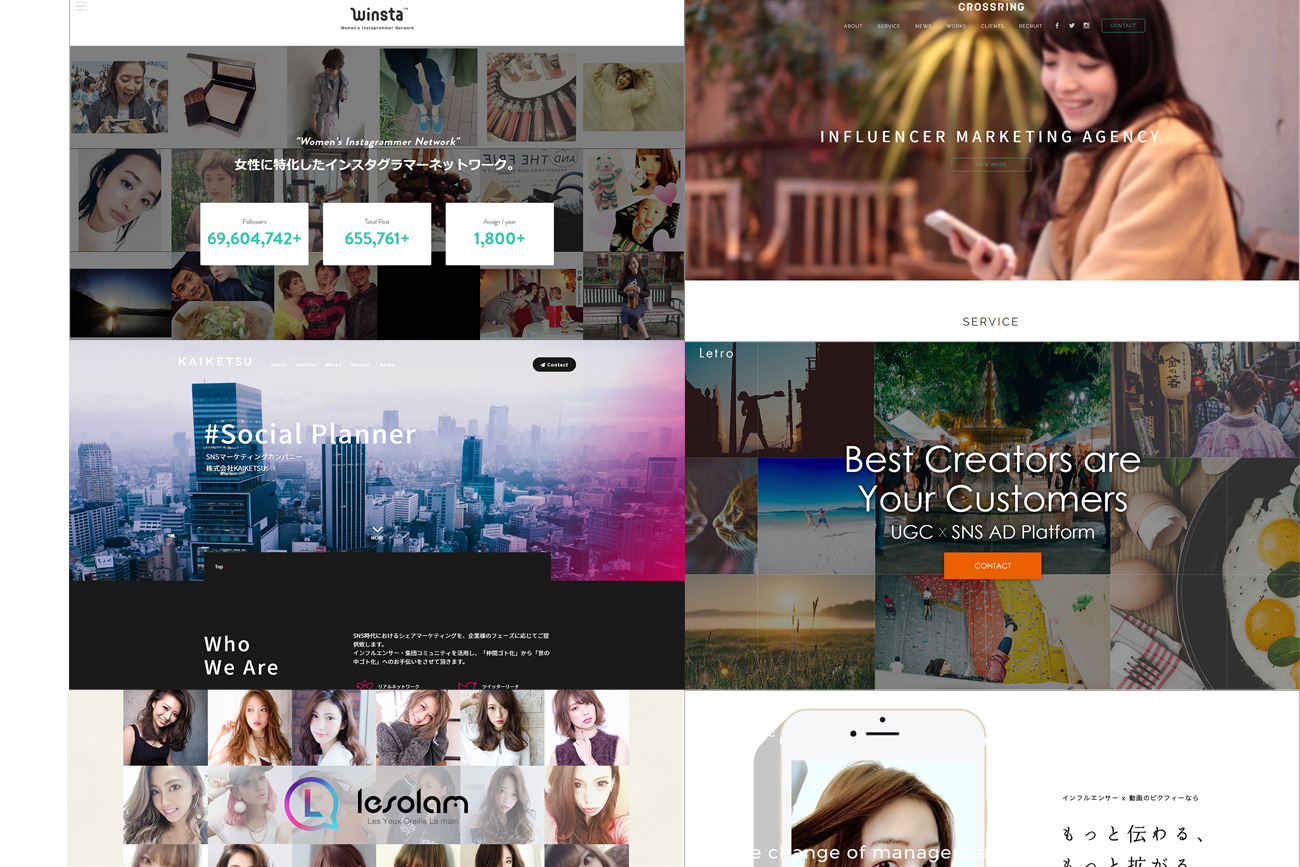Facebookページで管理者や編集者などユーザーを追加する方法を細かく説明するよ
2017.07.09
WEBマーケティング

目次
まずはFacebookページの管理画面で右上にある「設定」をクリック
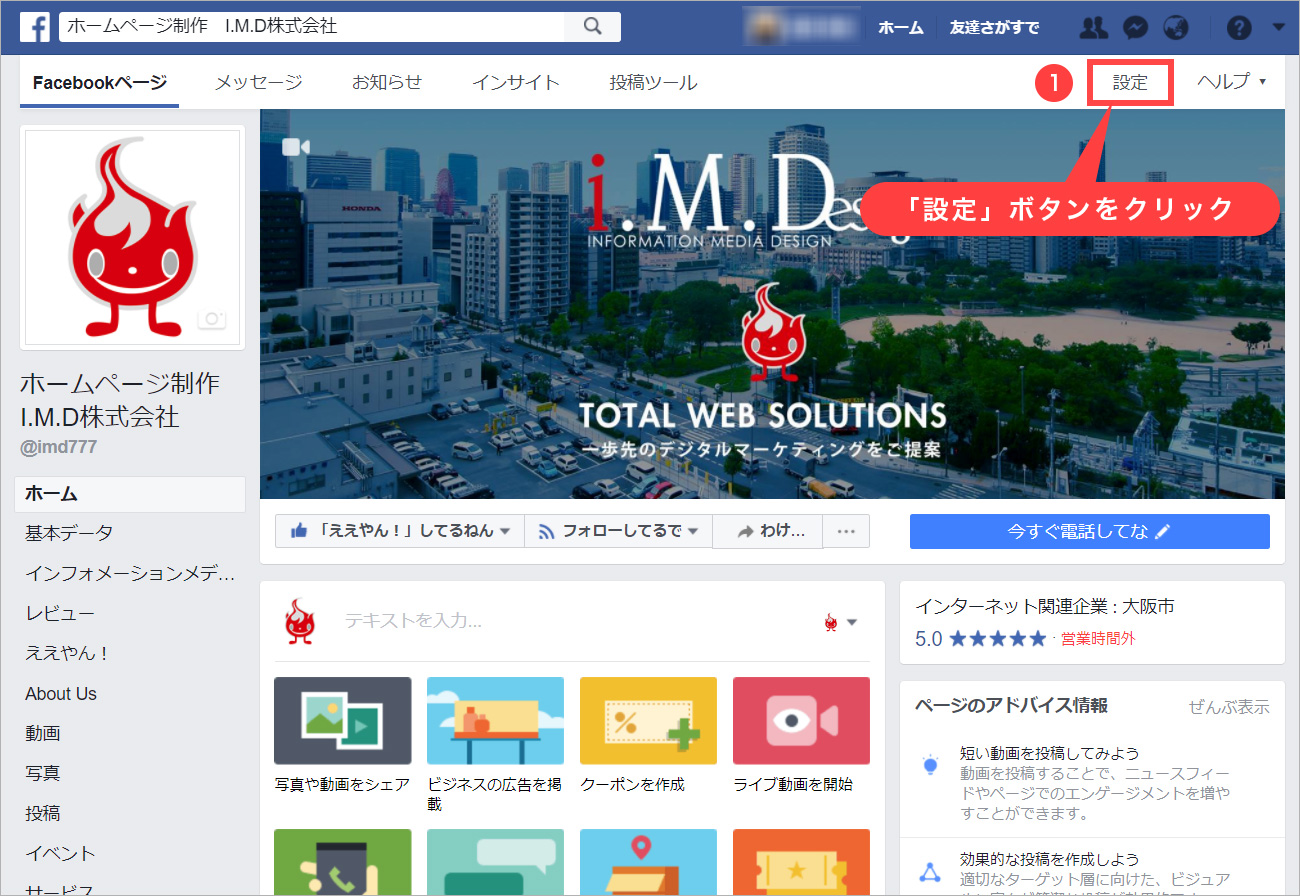
Facebookページの管理者や編集者の追加操作が出来るのは管理者権限のみなのでページ管理者が追加作業を行います。
Facebookページの右上にある「設定」クリック。
設定画面のメニュー内「ページの役割」をクリック
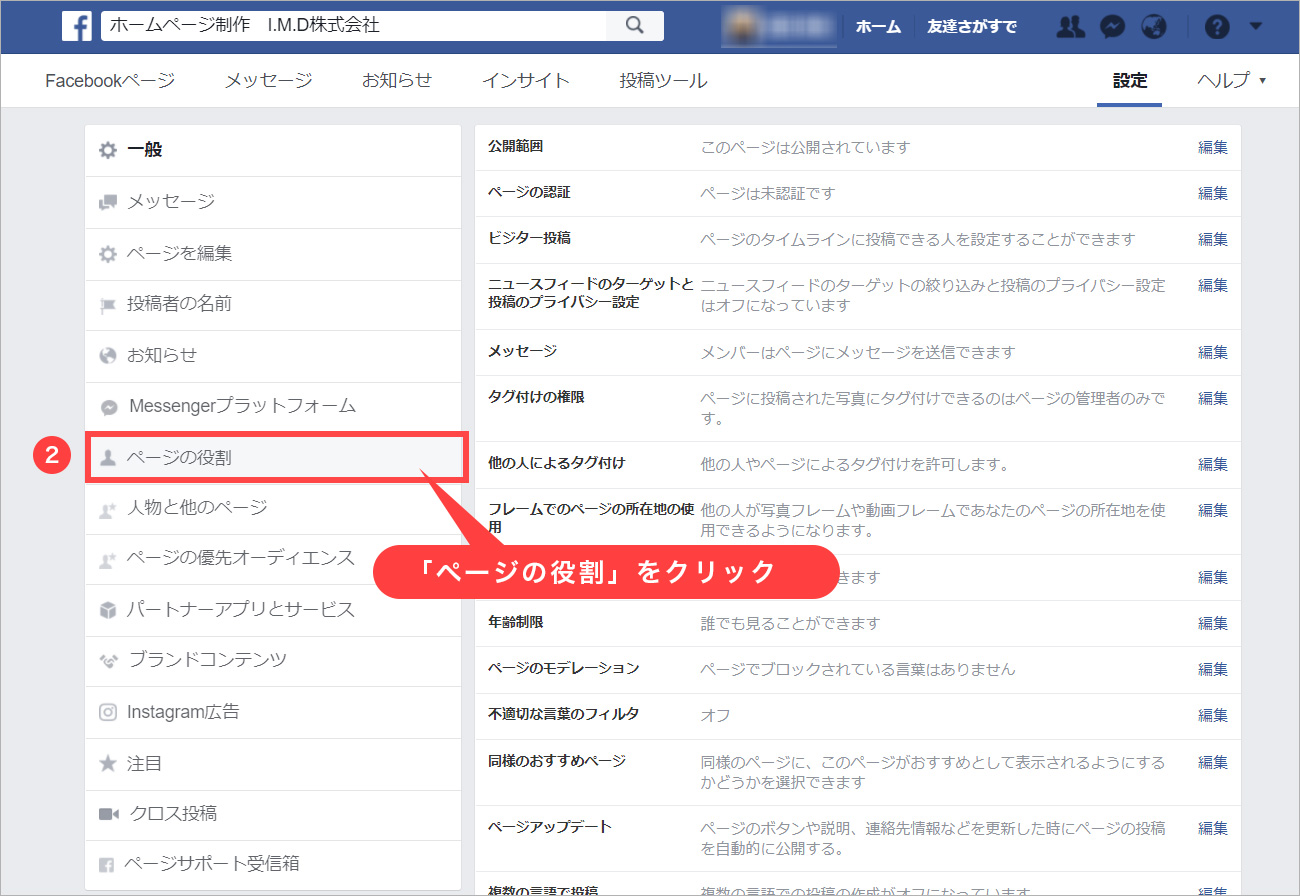
設定画面の左側にあるメニューの真ん中あたり。
「ページの役割」ボタンをクリックします。
追加したいユーザーのFacebookアカウントを入力
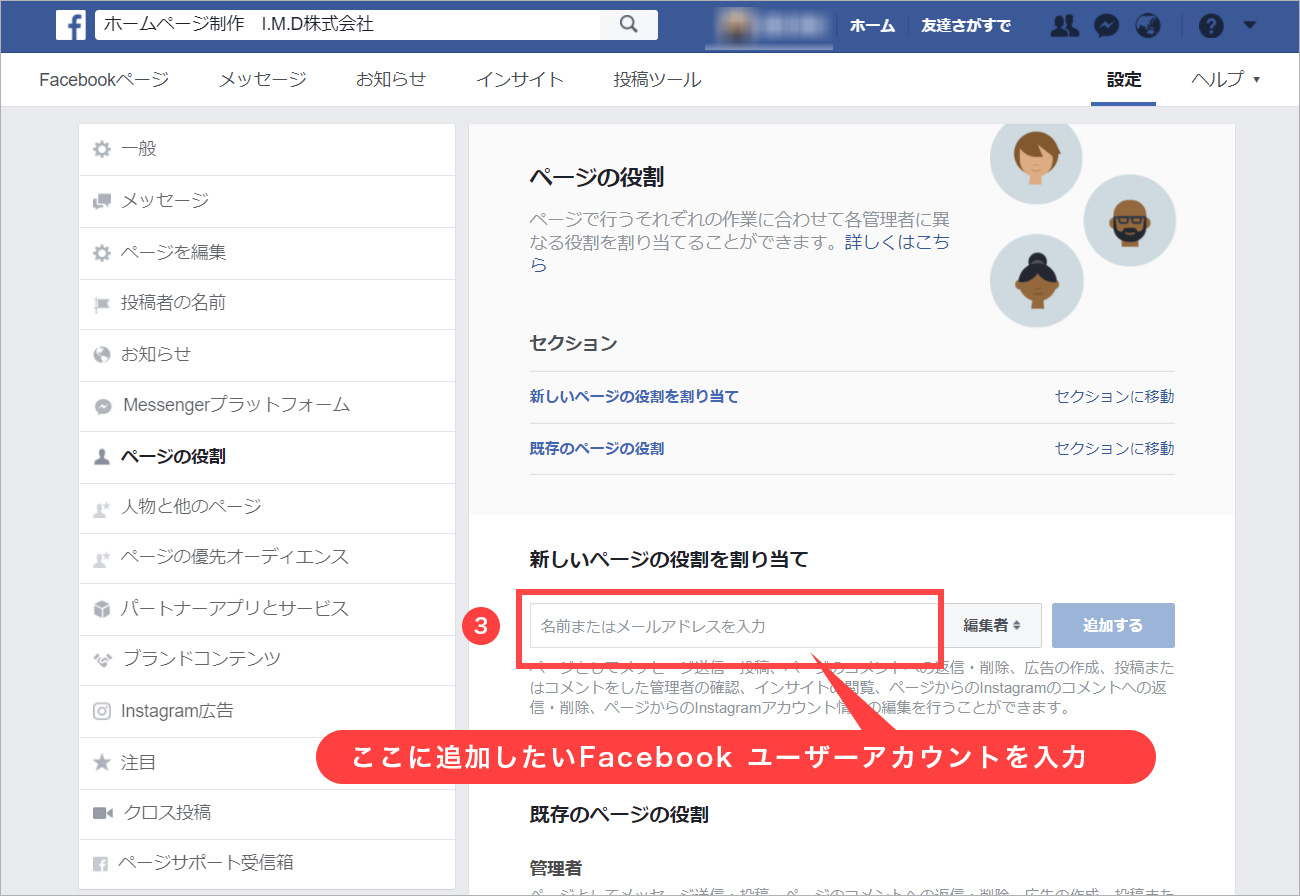
設定画面の真ん中あたり。
「新しいページの役割を割り当て」という項目に追加したいFaccebookユーザーアカウントを入力します。
メールアドレスを入力と書いてありますが、何度やってもアカウントが表示されないケースもありました。
名前で検索すると一発で表示されましたので上手く行かない方は名前で検索してみて下さい。
ページの役割は6種類
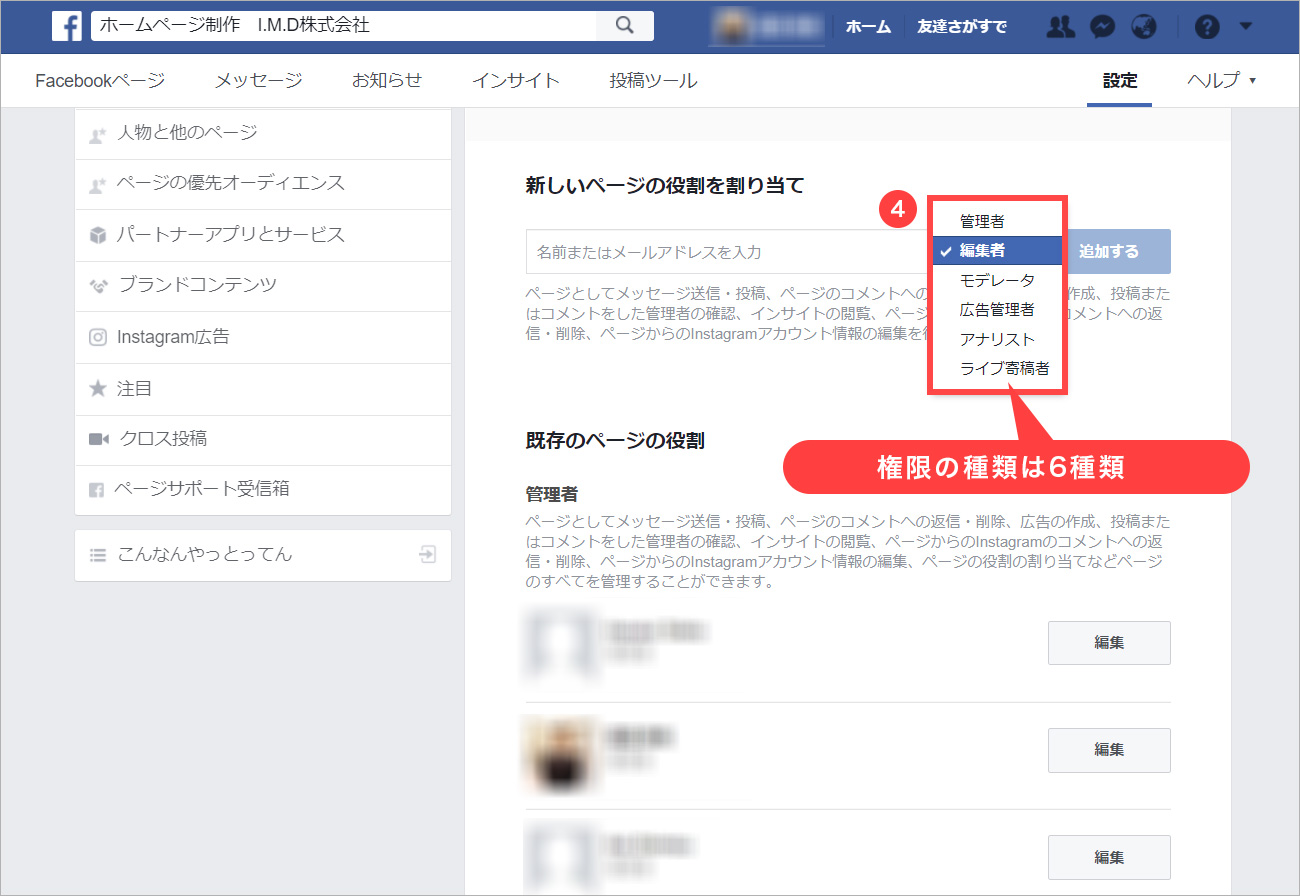
これまたややこしい
ページの役割っていったい何だ?
要するにユーザー権限の種類が6種類って事。
※何度もひつこいですがなんでユーザーなのにページって表現なんでしょうかね。
権限をまとめるとこんな感じ。
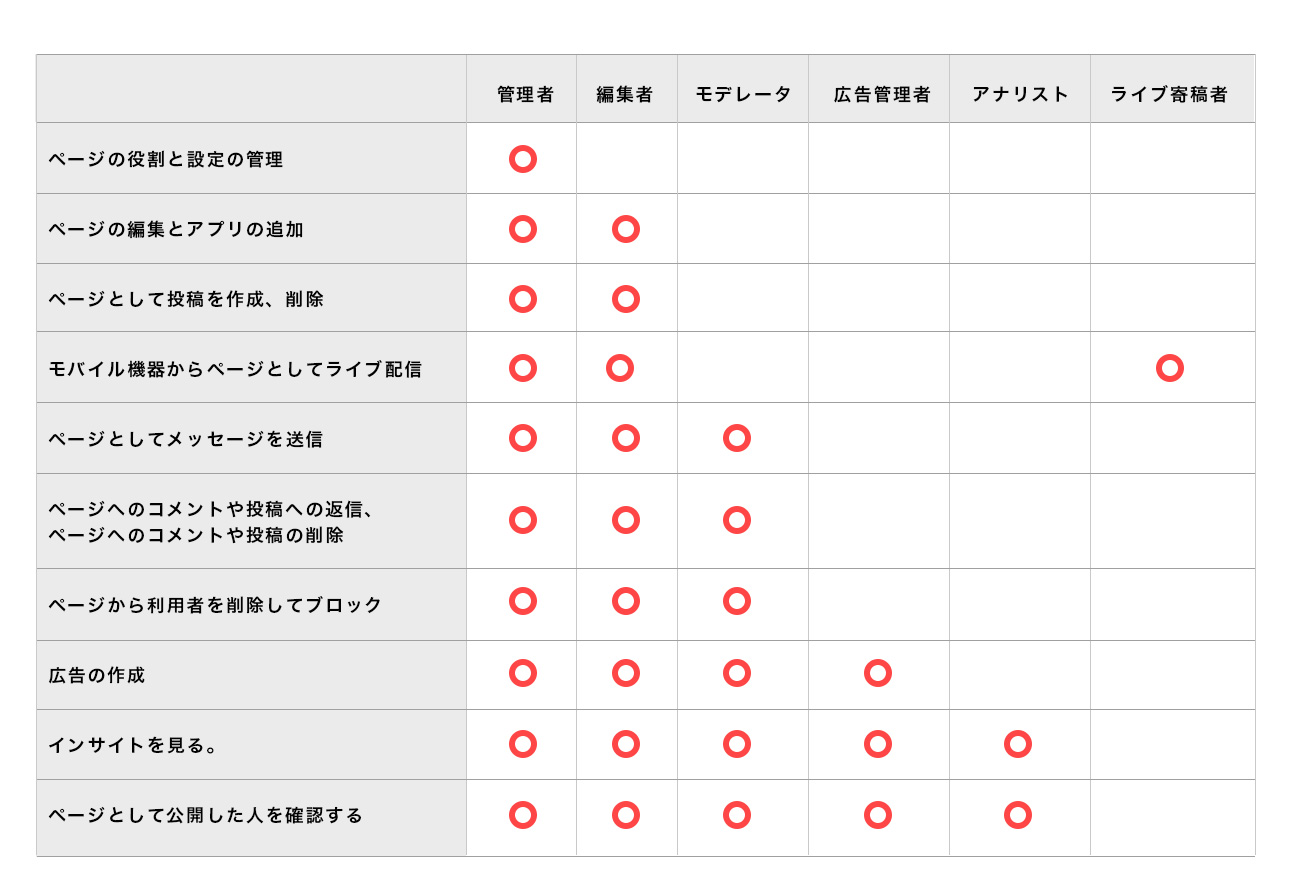
Facebookのヘルプに記載されている権限表をまとめるとこんな感じ。
そのままですが・・・
追加したユーザーに承認メールが届くので承認するだけ
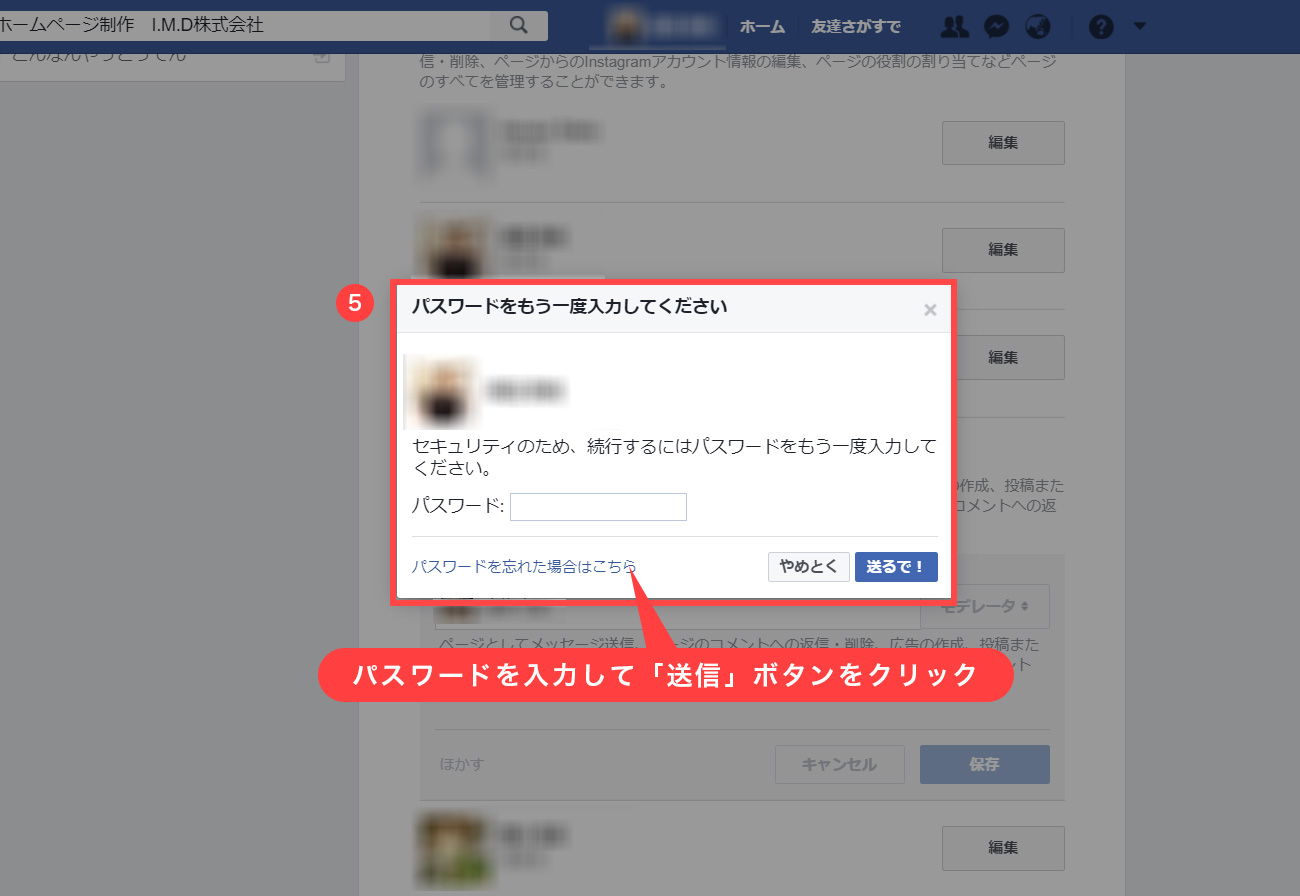
新たなユーザーに付与する権限が決まれば「追加」ボタンをクリックします。
すると再度パスワードを聞かれてきますので入力して「送信」ボタンをクリックします。
新たに追加したユーザーには承認メールが届きますので、後は承認するのみです。
まとめ
Facebook特有の言い回しで困ることがありますよね。
広告作成画面や広告管理画面がコロコロと変わる事があり、戸惑う事がしばしば。
広告配信を停止したにもかかわず、こんな広告で配信してみませんか?みたいな画面が出たり、
広告効果は何%ですみたいなアナウンスが表示されると。
「えっまだ広告配信停まってないのっ!」て思わず「ドキッ!」とするものです。
ほんとあれは心臓に悪い。
Facebookページのヘルプを見ても分かったような分からないような・・・
もっと画面キャプチャーや図を使って説明して欲しい。
あっ!でも管理画面の仕様変更があるとその都度膨大なヘルプページの編集をしないと行けないのか・・・(別に私がするわけではないですけどね。)
その作業を想像すると同じIT業界の人間としてもう頭がショートするかな。